dann schreiben Sie Ihre Bewertung
iCareFone Transfer - Nr.1 Lösung für WhatsApp-Übertragungen
WhatsApp ohne Zurücksetzen übertragen, sichern und wiederherstellen – mit wenigen Klicks
Whatsapp-Chats übertragen
WhatsApp ohne Zurücksetzen übertragen
Man kann mit Sicherheit sagen, dass das iPhone 15 das am meisten erwartete Smartphone des Jahres 2020 sein muss. Vor ein paar Tagen hat Apple die neue Reihe von iPhone 15 schließlich durch ein virtuelles Ereignis vorgestellt. Um ehrlich zu sein, haben alle iPhone 15 Modelle einige extrem coole Funktionen, die viele iOS Benutzer, insbesondere diejenigen, die noch die alten iPhone Modelle verwenden, auf das neueste iPhone wechseln werden.
Wenn Sie einer von ihnen sind, möchten wir Ihnen im Voraus gratulieren! Wenn Sie jedoch ein Wechseln auf ein neueres iPhone durchführen, sollten Sie einige Dinge beachten. Wie werden Sie beispielsweise WhatsApp Nachrichten auf iPhone 15 übertragen? Da Whatsapp die Go-to-Messaging-App für fast jeden iOS Benutzer ist, möchten Sie nicht um jeden Preis alle Ihre WhatsApp Konversationen verlieren.
Um Ihnen die Arbeit zu erleichtern, haben wir eine Liste mit verschiedenen Methoden zusammengestellt, mit denen Sie alle Ihre WhatsApp Nachrichten auf dem iPhone 15 abrufen können.
Obwohl Übertragen WhatsApp Nachrichten auf ein neues iPhone nicht kompliziert ist, haben viele Menschen gewisse Zweifel an dem Vorgang.
Ja, es ist möglich, WhatsApp Nachrichten kostenlos auf das iPhone 15 zu übertragen. Es benötigtt lediglich das WhatsApp Backup in iCloud. Wenn Sie iCloud so konfiguriert haben, dass Ihre WhatsApp Konversationen gesichert werden, können Sie alle Nachrichten problemlos auf dem neuen iPhone abrufen. Diese Methode funktioniert jedoch nur, wenn das WhatsApp-iCloud-Backup auf dem älteren iPhone aktiviert wurde.
Sie verlieren keine WhatsApp Konversationen, solange Sie ein Backup oder ein spezielles Tool zum Wiederherstellen von WhatsApp Nachrichten auf Ihrem neuen iPhone 15 verwenden. Wenn Sie die richtigen Methoden befolgen, können Sie jede Ihrer WhatsApp Nachrichten von der abrufen altes Gerät.
Unabhängig davon, was Sie gehört haben, ist es viel einfacher, WhatsApp-Chats von Android auf iPhone 15 zu übertragen. Dazu können Sie Ihre Whatsapp-Chats entweder auf einer Cloud-Plattform wie Google Drive sichern und damit Nachrichten auf Ihrem neuen iPhone wiederherstellen.
Auch wenn Sie kein iCloud Backup haben, können Sie Whatsapp von Ihrem alten iPhone auf iPhone 15 übertragen. In diesem Fall benötigen Sie jedoch professionelle Software, die Whatsapp-Chats vom alten iPhone abrufen und Ihnen helfen kann, es auf Ihrem neuen Gerät wiederherzustellen.
Beginnen wir also mit unserer ersten Methode zum Übertragen WhatsApp Nachrichten auf iPhone 15. Wenn Sie nach einem bequemen und problemlosen Arbeit suchen, um alle Ihre WhatsApp Nachrichten abzurufen, können Sie iCareFone Transfer verwenden. Es ist ein professionelles Tool, mit dem WhatsApp Nachrichten schnell von einem Gerät auf das andere übertragen, gesichert und wiederhergestellt werden können.
Da es sich bei iCareFone um eine plattformübergreifende Anwendung handelt, können Sie damit WhatsApp Nachrichten vom iPhone auf das iPhone, Android zu iPhone, iPhone zu Android und sogar Android zu Android übertragen. Unabhängig davon, welches Smartphone Sie zuvor verwendet haben, können Sie mit iCareFone alle WhatsApp Nachrichten auf Ihrem iPhone 15 mit einem Klick abrufen.
Hier sind einige Vorteile der Verwendung von iCareFone zum Übertragen WhatsApp Nachrichten auf das neue iPhone.
Lassen wir uns nun einen kurzen Blick auf die schrittweise Vorgehensweise bei der Verwendung von iCareFone zum Übertragen WhatsApp Nachrichten von Android auf iPhone sowie von iPhone auf das iPhone werfen.
Sobald die beiden Geräte verbunden wurden, wählen Sie das alte iPhone als „Quellgerät“ und das neue iPhone als „Zielgerät“.

Klicken Sie unten auf dem Bildschirm auf die Schaltfläche „Übertragen“. Sie sehen ein Popup Fenster mit einer Warnung, dass vorhandene WhatsApp Daten auf dem Zielgerät überschrieben werden. Klicken Sie auf „OKay“, um fortzufahren.
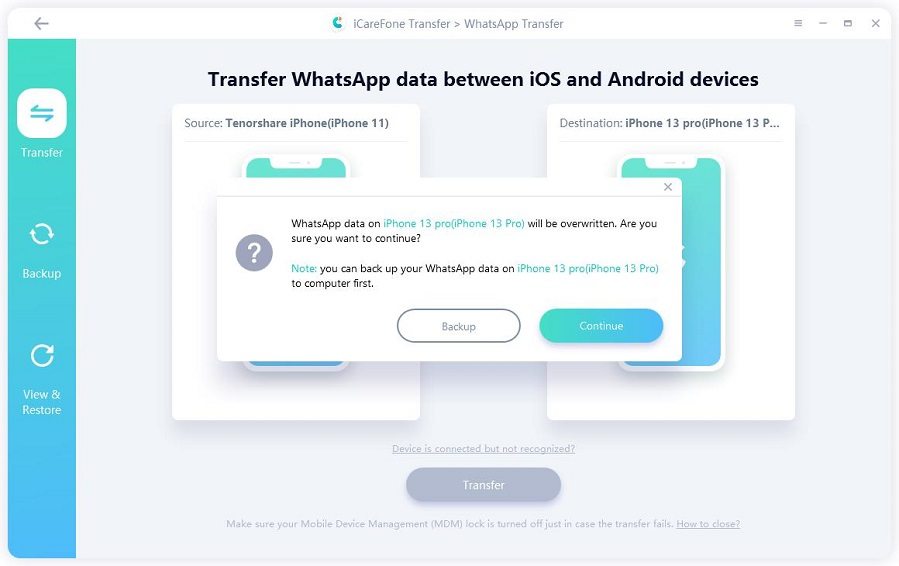
Zu diesem Zeitpunkt beginnt iCareFone mit dem Sichern von WhatsApp-Chats vom Quellgerät. Dieser Vorgang kann je nach Gesamtgröße Ihrer WhatsApp-Chats Daten einige Minuten dauern.

Stellen Sie sicher, dass Sie sich auf Ihrem neuen iPhone im WhatsApp Konto anmelden, bevor Sie fortfahren.

Während der Verwendung ist es auch wichtig, „Mein iPhone suchen“ auf dem Zielgerät zu deaktivieren.
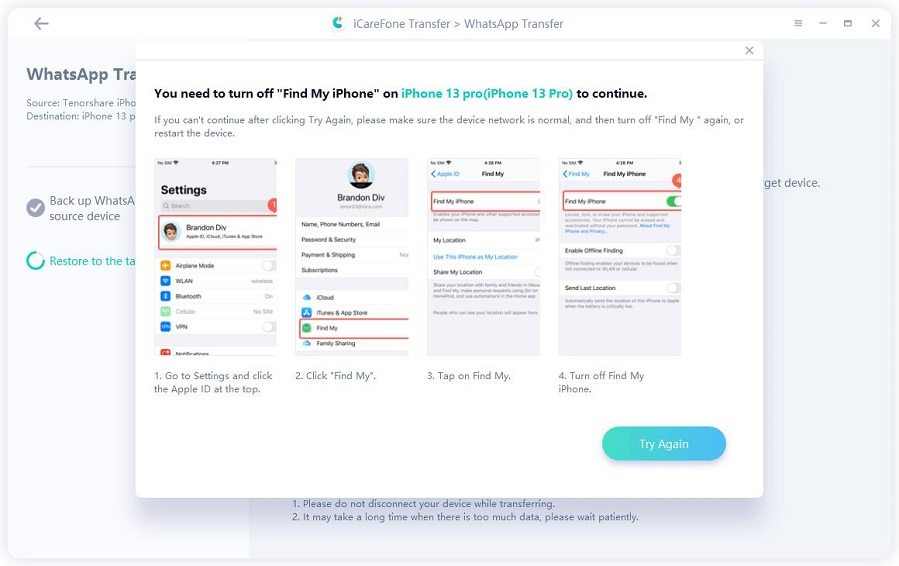
Jetzt beginnt iCareFone mit der Daten-Generierung für das Zielgerät und überträgt diese am Ende automatisch.

Abgesehen von der Verwendung der iCareFone WhatsApp Übertragung gibt es verschiedene andere Möglichkeiten, WhatsApp Nachrichten von einem Android Gerät auf iPhone 15 zu übertragen. Diese Methoden weisen jedoch eine vergleichsweise niedrige Erfolgsrate auf und Sie erhalten möglicherweise nicht alle Ihre WhatsApp Nachrichten.
Wenn Sie auch planen, Ihre Kontaktnummer während des Upgrades auf das neue iPhone zu ändern, können Sie die WhatsApp Funktion „Nummer ändern“ verwenden, um alle Ihre WhatsApp Nachrichten zu schützen. Mit dieser einfachen Funktion können Sie Ihre Nummer ändern, ohne die WhatsApp Konversation zu verlieren.
Befolgen diese Schritte, um die Nummern in WhatsApp zu ändern.
Schritt 1: Legen Ihre neue SIM Karte in Ihr Android-Gerät ein und lassen Sie gleichzeitig die alte SIM Karte aktiv.
Schritt 2: Jetzt starten Whatsapp und wählen „Einstellungen > Konto > Nummer ändern“. WhatsApp zeigt einige Anweisungen auf Ihrem Bildschirm an. Lesen Sie sie sorgfältig durch und klicken Sie auf „Weiter“.
Schritt 3: Sie werden aufgefordert, die alten und neuen Telefonnummern einzugeben. Stellen Sie sicher, dass Sie sie korrekt eingeben und klicken Sie auf „Weiter“.
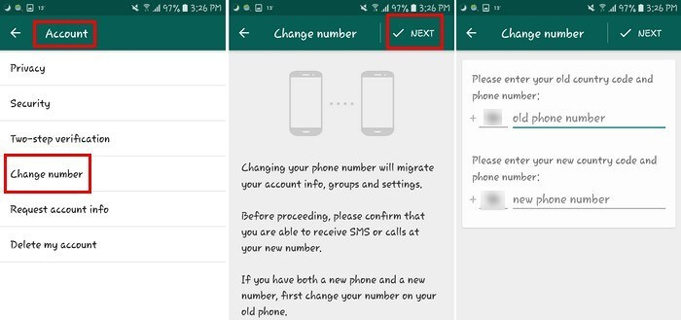
Schritt 4: Sie werden einen Bestätigungscode für Ihre alte Nummer erhalten. Geben Sie diesen Code ein, um den Vorgang abzuschließen.
Sobald Ihre Telefonnummer erfolgreich geändert wurde, können Sie einfach Ihre WhatsApp Nachrichten sichern und dann auf dem neuen iPhone problemlos wiederherstellen.
Nachteile:
Sie können Whatsapp auch über Ihr E-Mail Konto von Android auf iPhone 15 übertragen.
Schritt 1: Gehen zu WhatsApp und öffnen eine Konversation, die Sie speichern möchten. Klicken auf das Symbol „Mehr“ und wählen „E-Mail Konversation“ aus.
Schritt 2: Im nächsten Bildschirm werden Sie aufgefordert, die Mediendateien ein- oder auszuschließen. Da Whatsapp ein E-Mail Limit von 20 MB hat, ist es besser, alle Mediendateien auszuschließen.
Schritt 3: Sie werden aufgefordert, Ihr Google Mail Konto mit der in der Konversation angehängten „Textdatei“ aufzurufen.
Schritt 4: Sie können diese E-Mail entweder an Ihre anderen Google Mail Konten senden oder als Entwurf in demselben Konto selbst speichern.
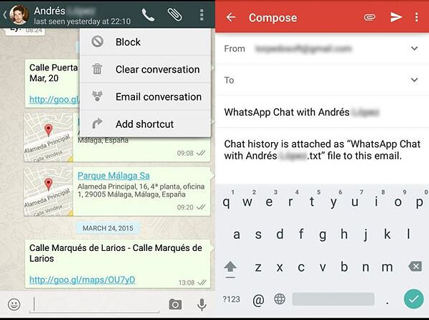
Nachdem Sie zum neuen iPhone 15 gewechselt haben, können Sie diese Textdatei problemlos aus Entwürfen abrufen.
Nachteile:
Eine andere Möglichkeit, WhatsApp-Chats von Android auf das iPhone 15 zu übertragen, ist die Verwendung des Chat-Backups. Öffnen Sie einfach Whatsapp auf Ihrem Android-Gerät und wählen Sie „Einstellungen > Chats > Chat Backup“. Sichern Sie Ihre WhatsApp Daten auf Google Drive und verwenden Sie dasselbe Konto auf Ihrem neuen iPhone 15, um die Nachrichten wiederherzustellen.
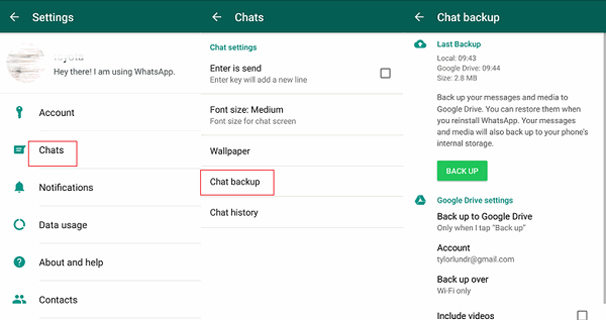
Nachteile:
Now, let's take a look at different solutions to transfer Whatsapp from the old iPhone to iPhone 15.
Wenn Sie über ein Whatsapp iCloud Backup verfügen, können Sie die folgenden Anweisungen befolgen, um Whatsapp Nachrichten erfolgreich vom iPhone auf iPhone 15 zu übertragen.
Schritt 1: Gehen Sie zunächst auf Ihrem alten iPhone zu „Einstellungen >Apple ID > iCloud > iCloud Drive“. Stellen Sie sicher, dass Sie den Schalter neben „WhatsApp“ sowie „iCloud Drive“ umschalten.
Schritt 2: Erstellen Sie jetzt eine sofortige Sicherung Ihrer WhatsApp Daten über die App. Starten Sie dazu WhatsApp und wählen Sie Einstellungen > Chat Einstellungen > Chat Backup. Tippen auf die Option „Jetzt sichern“ und warten Sie, bis der Vorgang abgeschlossen ist.
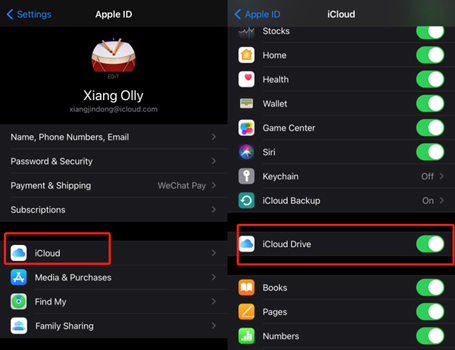
Schritt 3: Um WhatsApp Nachrichten auf Ihrem neuen iPhone wiederherzustellen, melden Sie sich einfach mit Ihrem iCloud Konto an und gehen zum App Store, um Whatsapp herunterzuladen. Folgen Sie dann den Anweisungen auf dem Bildschirm, um Ihr WhatsApp Konto einzurichten, und wählen Sie am Ende „Chat Verlauf wiederherstellen“.
Der einzige Nachteil dieser Methode ist, dass sie nur funktioniert, wenn Sie das iCloud Backup auf Ihrem alten iPhone aktiviert haben.
Um iTunes zum Wiederherstellen von WhatsApp Nachrichten zu verwenden, benötigen Sie einen PC und die iTunes App.
Schritt 1: Öffnen auf Ihrem Macbook oder Windows PC iTunes und verbinden das alte iPhone über USB mit dem PC.
Schritt 2: Klicken Sie auf der Registerkarte „Zusammenfassung“ auf „Jetzt sichern“. Stellen Sie sicher, dass Sie „Dieser Computer“ anstelle von „iCloud Backup“ auswählen.
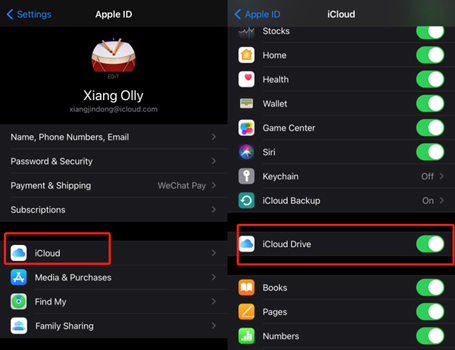
Schritt 3: Verbinden Sie nun Ihr neues iPhone mit dem PC und klicken Sie auf „Backups wiederherstellen“. Wählen Sie das neueste Backup aus der Liste aus und stellen Sie es auf Ihrem iPhone 15 wieder her.
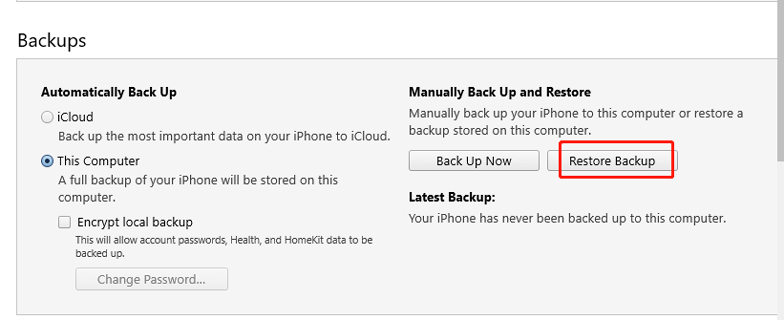
Nachteile:
Wenn Sie Ihr neues iPhone noch nicht eingerichtet haben, können Sie während der Einrichtung problemlos Daten aus dem iCloud Backup wiederherstellen. Dazu müssen Sie die iCloud Sicherung auf Ihrem älteren iPhone aktiviert und Ihre WhatsApp Daten auch in iCloud gesichert haben.
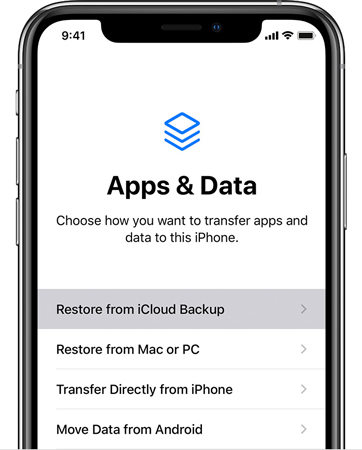
Wenn Sie das Gerät einrichten, können Sie einfach „Aus iCloud wiederherstellen“ auswählen, um die gesamten Daten innerhalb weniger Minuten wiederherzustellen. Wenn Sie diese Methode wählen, stellt iCloud jedoch die gesamten Daten wieder her und Sie haben keine Kontrolle darüber, welche Daten Sie behalten möchten.
„Move to iOS“ ist Apples offizielle App, mit der Benutzer problemlos zu ihren neuen iPhones wechseln können. Mit der App können Sie alle Ihre Inhalte vom alten Gerät auf das neue iPhone übertragen. „Move to iOS“ funktioniert auch mit Android, was bedeutet, dass Sie Daten von Ihrem alten Android Gerät einfach auf iPhone übertragen können.
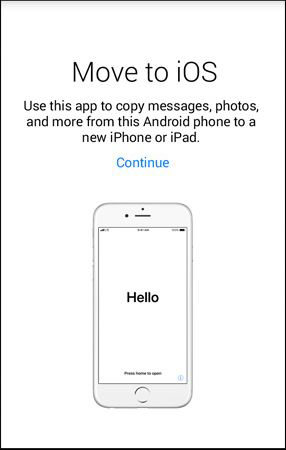
Sie benötigen lediglich eine stabile WLAN Verbindung und „Move to iOS“ überträgt alle Ihre Inhalte in drei einfachen Schritten vom alten iPhone auf iPhone 15. Der einzige Nachteil dieser Methode ist, dass „Move to iOS“ keine selektive Datenübertragung unterstützt. Dies bedeutet, dass Sie die gesamten Daten von Ihrem alten iPhone auf das neuere iPhone übertragen müssen.
So übertragen Sie WhatsApp-Nachrichten auf Ihr neues iPhone 15. Man kann mit Sicherheit sagen, dass jeder beim Upgrade seines Smartphones alle WhatsApp-Gespräche führen möchte. Es spielt keine Rolle, ob Sie von einem Android-Gerät oder einem iPhone der älteren Generation auf das iPhone 15 aktualisieren. Mit den oben genannten Tricks können Sie alle Ihre WhatsApp-Nachrichten problemlos und erfolgreich übertragen.
dann schreiben Sie Ihre Bewertung
Von Johanna Bauer
2025-03-28 / WhatsApp Tipps
Jetzt bewerten!